
혹시 지금까지, 일일이 자막을 생성하고, 수정하셨나요? 지금부터 프리미어 프로의 자동 자막 생성 기능 법을 활용하시면, 그동안의 수고와 에너지를 완벽하게 아낄 수 있습니다.
방법은 너무나 간단하고 쉽기에, 누구든 따라만 하면 바로 적용하실 수 있습니다.
한 가지 덧붙여 시중에 자동으로 자막을 생성해 준다는 프로그램에 많지만, 개인적인 경험으로는 프리미어 프로가 정확도가 가장 높았습니다.
그 때문인지 유저들 사이에서도 프리미어 프로 선호도가 가장 높은 이유인 것 같습니다.
프리미어 프로 자동 자막 만드는 법
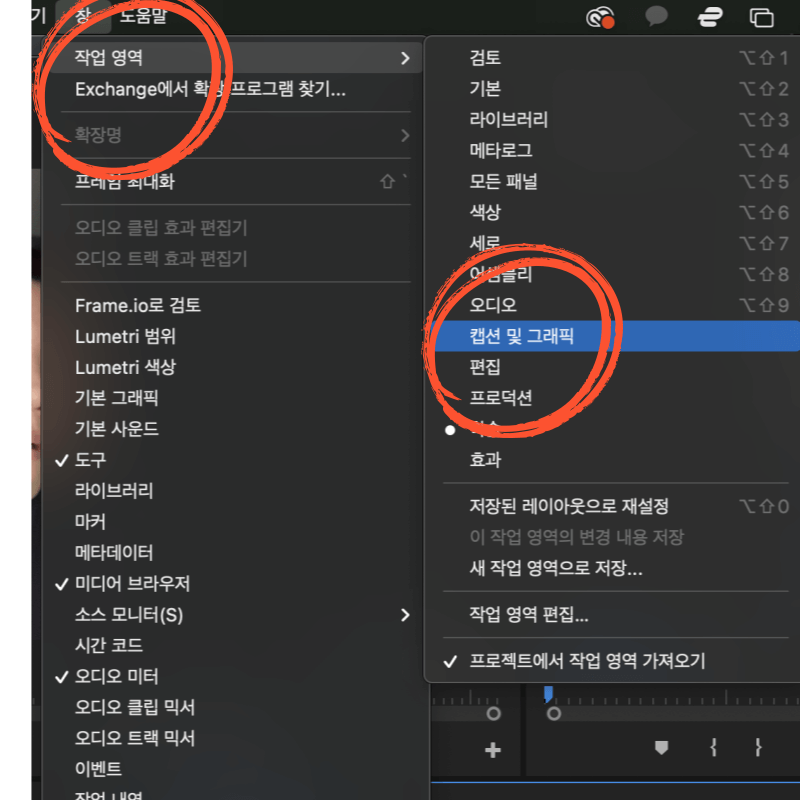
먼저 영상을 삽입한 후, 메뉴 ->창(W) _> 캡션 및 그래픽을 클릭해줍니다.
캡션 및 그래픽 _> 텍스트_> 캡션 순으로 이동한 후 [받아쓰기 시퀀스]를 클릭해 줍니다.
그 다음 [받아쓰기 시퀀스]를 클릭하면, 대본 만들기라는 섹션이 보입니다.
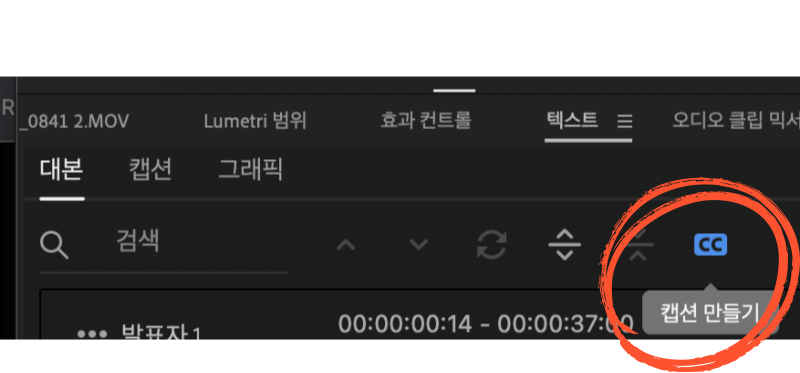
여기서부터 자막을 생성하려는 오디오 트랙을 선택한 후 언어를 정하고 [받아쓰기]를 진행합니다.
이후로는 [캡션 만들기]를 클릭해줍니다. *자막 줄 수 설정 가능
자동 자막 생성 완료!
외국어 자동 번역 자막 만드는 법
내가 만약에 한국뿐만 아니라 전 세계 시청자를 대상으로 한 영상을 제작한다면, 영어를 비롯한 다른 나라의 언어의 자막 또한 필요하겠죠?
그렇다면 자동으로 설정한 언어로 번역해 주는 기능이 필요할 것입니다. 그렇지만 이 또한 너무나 간단하게 해결할 수 있습니다.
먼저 앞서 말씀드린 자동 자막을 생성했다면 해당 자막 파일을 추출해줍니다.

내보내기 (출력, EXPORT) 내보내기 설정에서 -
캡션 - ‘사이드카 파일 만들기’를 확인해 주세요

*자막만 파일로 출력이 가능합니다. (SRT 파일로 내보내기 클릭)

출력된 자막 파일을 유튜브 영상 업로드 시 같이 업로드해주면 완료!
(이후 시청자들은 업로드된 한글 자막을 기반으로 번역된 자막들을 볼 수 있습니다)
함께 읽으면 좋은글 들
글로만 보고 따라하기 힘드실분들도 계실것 같아서 차근차근이 따라하 실수 있는 유튜브 영상도 같이 첨부 해드립니다.
'디자인 영상 제작 꿀팁' 카테고리의 다른 글
| 프리미어 프로 단축키 이것만 알면 된다 - 필수 단축키 10개 모음 (윈도우/맥 총정리) (0) | 2023.08.09 |
|---|
